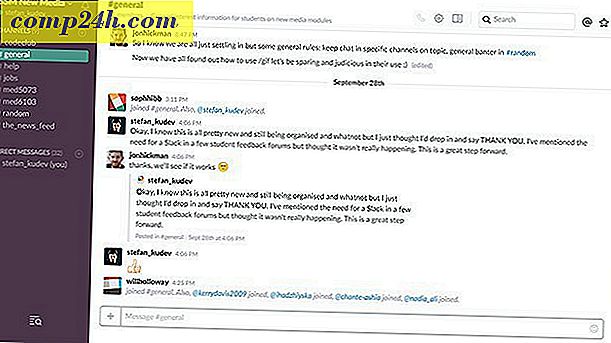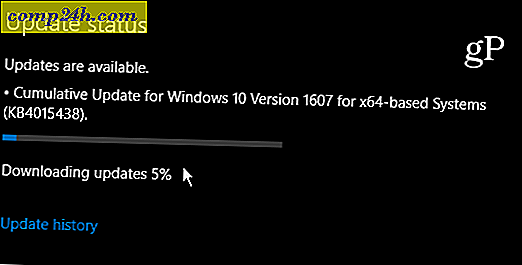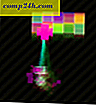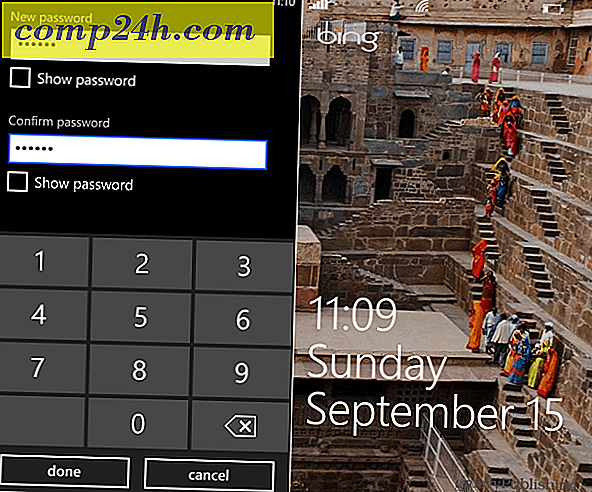Tijdstempel voor laatste toegang inschakelen voor bestanden in Windows 7 [How-To]

Om systeembronnen in Vista te sparen, heeft Microsoft de Last Access Time Stamp uitgeschakeld. Met Windows 7 blijft deze tijdstempel uitgeschakeld. Windows 7 is niet het systeemzwijn dat Vista was. Dus ik denk dat het tijd is om 'laatste toegangstijdstempel' weer in te schakelen. Vooral omdat de meesten van jullie waarschijnlijk nooit wisten dat het in de eerste plaats was uitgeschakeld!
Dus, lees verder, en we zullen bekijken hoe de datum en tijd toegankelijk voor alle bestanden en mappen in Windows 7 in te schakelen. Deze How-To kan een nuttige truc zijn als je denkt dat iemand of iets (spyware?) Anders dan je zou kunnen gebruik je je computer, of ben je een forensisch corp IT-mannetje? Hoe dan ook, een paar dingen om in gedachten te houden voordat we aan deze tutorial beginnen:
1) Als u dit inschakelt of uitschakelt, wordt uw datum van Toegang niet meer zichtbaar of verschijnt deze weer, maar verandert deze alleen als Windows de tijdstempel wel of niet bijwerkt.
2) Als er al een voor het laatst gebruikte tijdstempel bestaat voor uw bestand, blijft deze persistent tenzij deze functie is ingeschakeld. Nadat ze zijn ingeschakeld, worden al uw apps op de hoogte gesteld wanneer ze worden gebruikt / geopend.

Laten we beginnen!
Toegangstijdstempels toevoegen aan al uw bestanden in Windows 7
1. Klik op het Start-menu Orb en vervolgens op Zoeken naar cmd . Zodra dat verschijnt , klikt u met de rechtermuisknop op cmd.exe en selecteert u Uitvoeren als beheerder .

2. De UAC-prompt verschijnt ... Klik op Ja !

3. Typ nu in de cmd-prompt " fsutil behaviour set disablelastaccess 0 " en druk op Enter.

4. Start uw pc opnieuw op om wijzigingen door te voeren.
Bingo! Nu zijn tijdstempels ingeschakeld en kun je vanaf nu zien wanneer bestanden worden geopend. Let op echt oude pc's, dit kan prestatieproblemen veroorzaken, maar zelfs dat is niet zo gebruikelijk.
Oké, nu kijken we naar de andere kant. Misschien heb je tijdstempels ingeschakeld, maar ben je klaar om ze de boot te geven.
Hoe stempels met de laatste toegang in Windows 7 uit te schakelen
Open de cmd-prompt vanuit de beheerdersmodus zoals eerder, maar typ nu " fsutil behaviour set disablelastaccess 1 "

Hoe stempels met de laatste toegang in de zoekresultaten van Windows te gebruiken

Het handmatig doorzoeken van de eigenschappen van elk bestand op uw systeem kan jaren duren. In dit scenario wordt Windows Search in gebruik genomen. Met behulp van Zoeken + Tijdstempels kun je sorteren op toegangsdatum en precies zien wat er op je pc is gegaan, precies wanneer het allemaal gebeurde en soms zelfs in welke volgorde.
1. Typ * in het zoekgedeelte van het menu Start en druk op Enter.
Zoeken naar een * -teken betekent dat Windows Search elk bestand op uw computer moet weergeven. De knop 'Meer resultaten bekijken' is een geweldige manier om in de zoeksfeer te komen.

2. Schakel de Windows-weergave naar Details.

3. Rechtsklik op de categoriebalk en klik op Meer.

4. Ga in het volgende venster naar beneden en Vink het vakje aan voor Datum toegang en druk vervolgens op OK .

Dat is het! Wanneer u nu Windows-zoekopdrachten uitvoert, wordt dit weergegeven en wordt de categorie Datum geopend weergegeven. U kunt het beter organiseren dan deze afbeelding door te klikken op de categorienaam.

Groovy commentaar of suggestie? Post het hieronder of doe mee aan de discussie in het community forum!